 Das Weinachten & Neues Jahr Offer: Sparen Sie 10% bei jeder Bestellung, Gutscheincode: MEDI-KINU-IPEU, Gültig bis zu 10. Januar 2019
Das Weinachten & Neues Jahr Offer: Sparen Sie 10% bei jeder Bestellung, Gutscheincode: MEDI-KINU-IPEU, Gültig bis zu 10. Januar 2019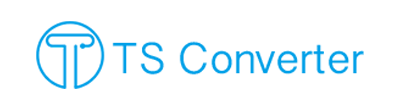
- Dr.Fone für iOS (Mac) Anleitung
Ist es irgendwie möglich, iPhone Daten ohne Backup wiederherzustellen?
Ich habe aus Versehen mehrere Kontakte von meinem iPhone 5S gelöscht und vergessen, mit iTunes ein Backup vorher zu machen. Ich brauche sie jetzt dringend, aber ich habe gehört, dass es keinen Weg gibt, um gelöschte Daten auf einem iPhone ohne Backup wiederherzustellen, stimmt das? Kann ich Daten vom iPhone selbst wiederherstellen, ohne iTunes-Backup? Bitte helfen Sie mir! Danke im Voraus.
Es stimmt keineswegs, dass es keinen Weg gibt, die iPhone-Daten ohne iTunes-Backup wiederherzustellen. Durch die spezielle Technologie, die iOS-Geräte benutzen, ist es sehr schwierig, Daten direkt vom iPhone wiederherzustellen, aber es ist nicht unmöglich. Es gibt in der Tat ein solches Programm, mit dem Sie Daten vom iPhone 5S, 5C, 5, iPhone 4S, iPhone 4 oder iPhone 3GS ohne iTunes-Backupdatei wiederherstellen können: Dr.Fone für iOS (Mac) oder Dr.Fone für iOS (für Windows-Benutzer).
Laden Sie sich hier die kostenlose Free Download herunter und probieren Sie sie aus. Laden Sie die richtige für Ihren Computer herunter.
Schritte zur Wiederherstellung von iPhone-Daten ohne iTunes-Backup
Schritt 1: Schließen Sie Ihr iPhone iPhone XS/XS Max/XR/X/8 Plus/8/X/7/7 Plus/6 Plus/6/5S/5C/5/4S/3G an den Computer an
Schließen Sie Ihr iPhone nach der Installation und dem Ausführen des Programms mit einem USB-Kabel an den Computer an. Wenn Ihr iPhone 5S/5C/5/4S/3G erkannt wird, sehen Sie das folgende Interface.
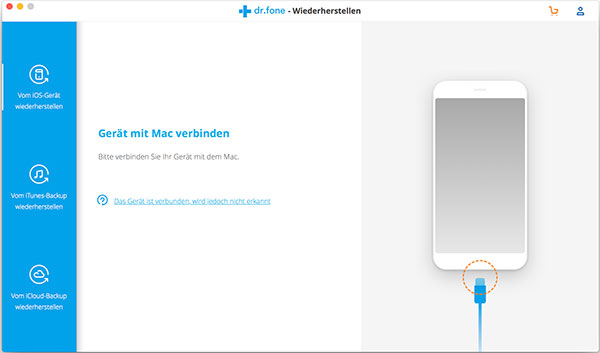
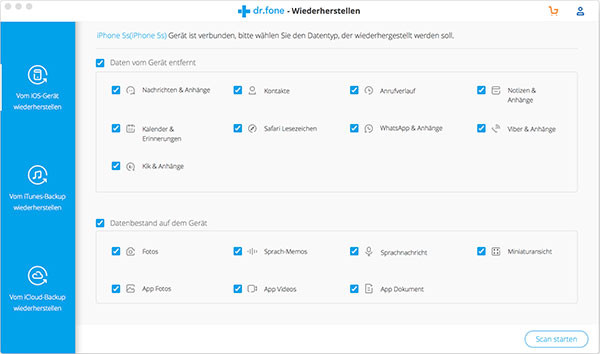
Schritt 2: Scannen Sie Ihr Gerät, um die gelöschten Daten darauf zu finden.
Nach dem Scannen wird das Programm Ihnen die Scan-Ergebnisse wie folgt zeigen. Dort können Sie sich alle wiederherstellbaren Daten einer nach der anderen ansehen. Markieren Sie dann die gewünschten Einträge und klicken Sie auf „Wiederherstellen“, um sie alle mit einem Klick auf Ihrem Computer zu speichern.
Wenn Sie ein iPhone 6 Plus/6/5S/5C/5/4S benutzen, klicken Sie direkt auf „Scan Starten“, um nach gelöschten Daten darauf zu suchen.
Hinweis: Wenn Sie ein iPhone 4/3GS, iPad 1 oder iPod touch 4 benutzen, müssen Sie die folgenden Schritte ausführen, um das Gerät in den Scan-Modus zu versetzen und es nach verlorenen Daten zu scannen.
1. Nehmen Sie Ihr iPhone zur Hand und drücken Sie den „Start“-Knopf im Fenster.
2. Halten Sie den Power- und den Home-Knopf auf Ihrem iPhone gleichzeitig für genau 10 Sekunden gedrückt. Die Software wird die Zeit für Sie zählen. Halten Sie die beiden Knöpfe einfach sofort nach Schritt 1 gedrückt.
3. Lassen Sie den Power-Knopf sofort los, wenn 10 Sekunden vergangen sind, aber drücken Sie den Home-Knopf weiterhin. Nach noch einmal 10 Sekunden werden Sie informiert, dass Sie das System erfolgreich in den Scan-Modus versetzt haben, sodass Sie den Home-Knopf nun loslassen können.
4. Die Software beginnt nun damit, Ihr Gerät automatisch nach verlorenen Daten zu scannen, und Sie sehen das folgende Interface.
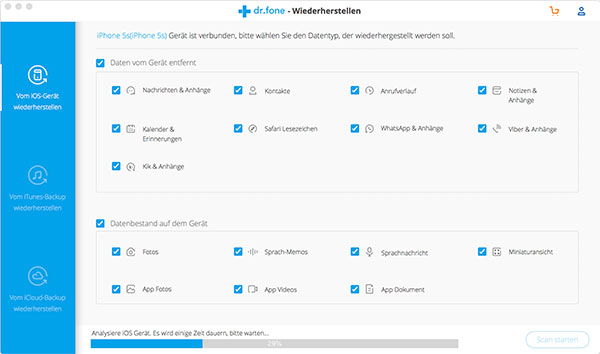
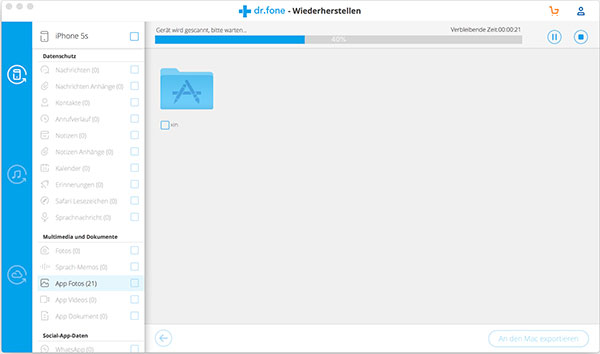
Schritt 3: Lassen Sie sich eine Vorschau der Daten direkt von Ihrem iPhone 5S/5C/5/4S/4/3GS anzeigen und stellen Sie sie wieder her
Wenn der Scan abgeschlossen ist, werden alle Daten, die Sie von Ihrem iPhone wiederherstellen können, in den folgenden Kategorien angezeigt. Sie können alle davon, die Sie wiederherstellen wollen, vor der Wiederherstellung überprüfen. Markieren Sie sie und klicken Sie unten auf den „Auf den Mac exportieren“-Button, um sie alle mit einem Klick auf Ihrem Computer zu speichern.
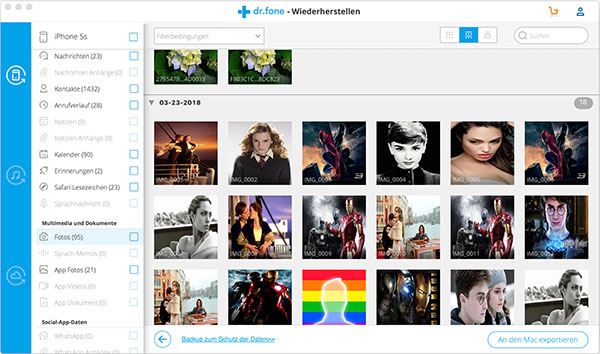
Wählen Sie die Fotos aus, die Sie wiederherstellen möchten und klicken Sie auf "An den Mac exportieren".
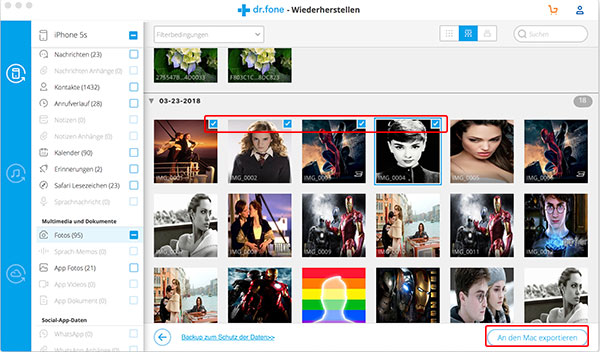
Legen einen Ausgabeordner fest und klicken Sie auf "Sichern".
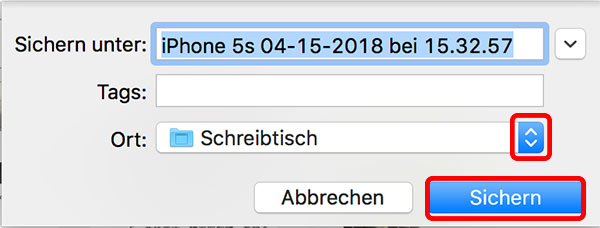
Die wiederhergestellte Fotos auf dem Mac:
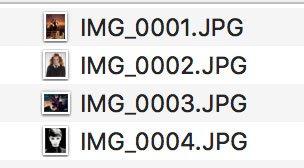
Datenschutz | Geschäftsbedingungen | Sitemap | Über Uns
Copyright © 2019 https://www.tsconverter.de Alle Rechte vorbehalten.
iPod®, iPhone®, iPad®, iTunes® und Mac® sind Trademarken von Apple Co.Ltd, registriert in den USA und anderen Ländern.